Grundlæggende har du ikke meget autoritet til at afgøre, hvem der kan følge dig på Twitter, medmindre din kontostatus er privat. Selvom der ikke er nogen officiel måde at fjerne følgere fra din konto, kan du fjerne nogle brugeres adgang til dit Twitter -feed ved først at blokere kontoen og derefter fjerne blokeringen af den. På denne måde kan følgeren fjernes fra listen uden at blive underrettet om ændringen.
Trin
Metode 1 af 2: Brug af en mobilenhed
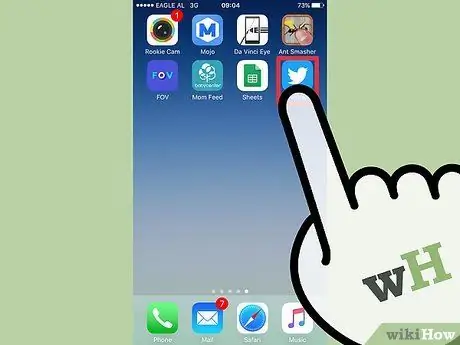
Trin 1. Tryk eller vælg Twitter -appen
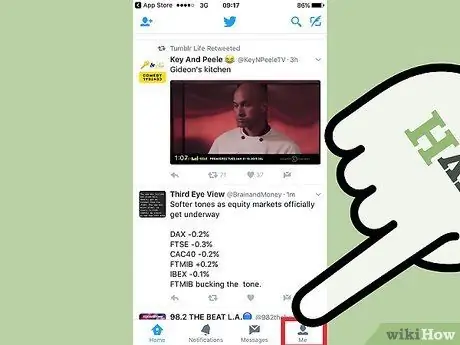
Trin 2. Tryk på fanen "Mig"
Denne fane er angivet med et menneskeformet ikon, der vises i nederste højre hjørne af skærmen.
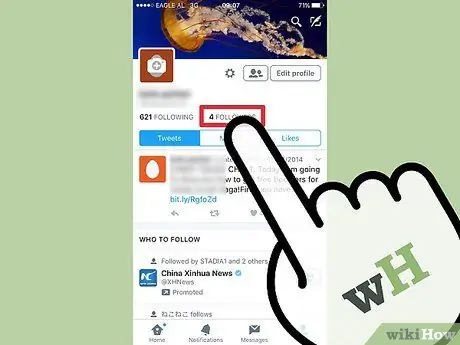
Trin 3. Tryk på "Følgere"
Det er over indstillingerne "Tweets", "Media" og "Likes" øverst på skærmen.
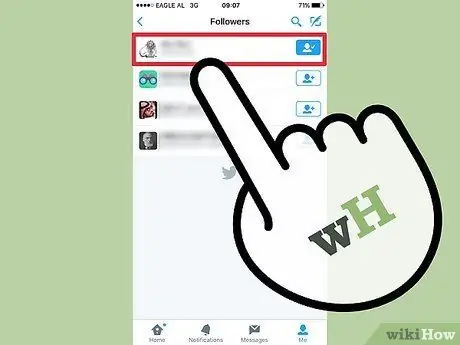
Trin 4. Vælg de følgere, du vil blokere
Når du er valgt, bliver du ført til tilhængers kontoside.
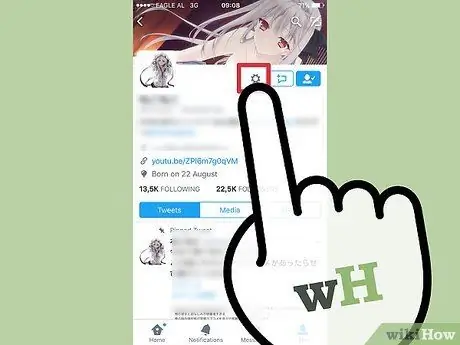
Trin 5. Tryk på tandhjulsikonet, der vises på siden
Det er til højre for brugerens profilbillede.
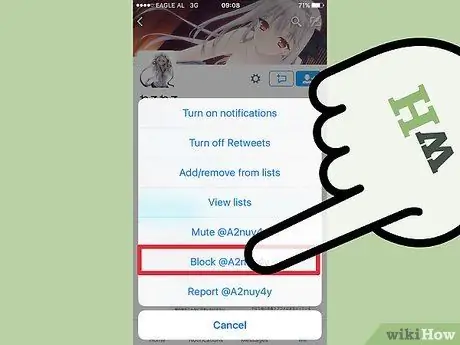
Trin 6. Tryk på "Bloker (brugernavn)"
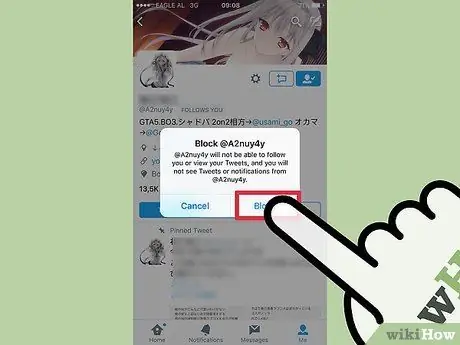
Trin 7. Tryk på "Bloker", når du bliver bedt om det
Derefter er tilhængeren officielt udelukket fra din konto.
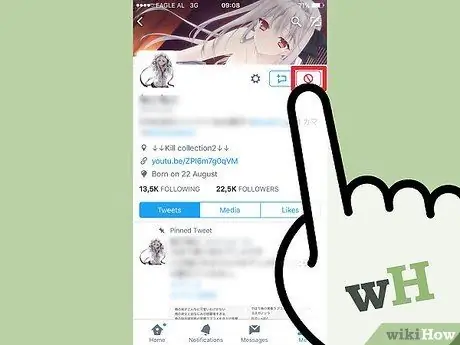
Trin 8. Tryk på det røde ikon "Blokeret"
Det er i øverste højre hjørne af skærmen.
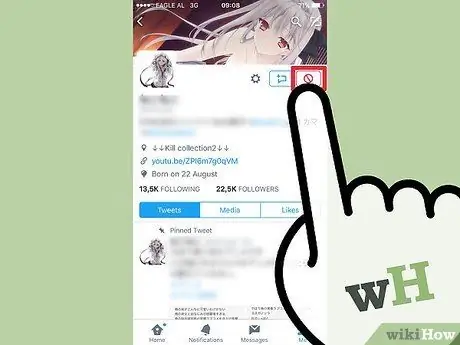
Trin 9. Tryk på indstillingen "Fjern blokering", der vises i lokalmenuen
Forbuddet for den pågældende bruger er blevet fortrudt, men han eller hun følger ikke længere din konto.
Metode 2 af 2: Brug af desktopwebsteder
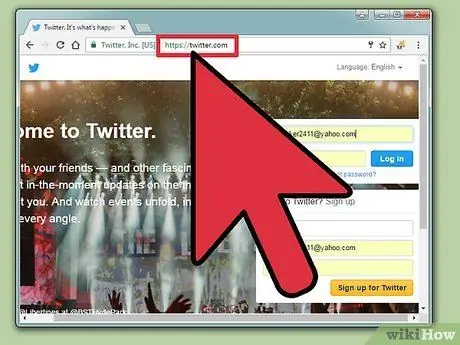
Trin 1. Besøg din Twitter -side
Hvis du ikke er logget ind på din konto, skal du indtaste din Twitter -registrerede e -mail -adresse (eller mobilnummer/Twitter -brugernavn) og adgangskode.
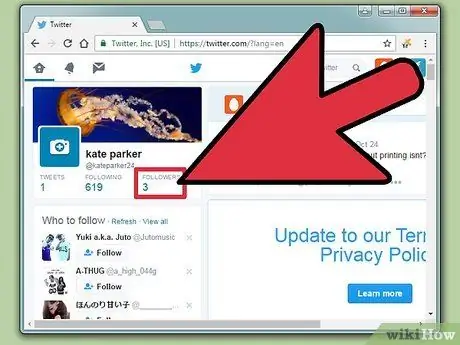
Trin 2. Klik på "Følgere"
Det er i venstre side af dit Twitter -feed, lige under dit profilbillede og baggrundsbillede på din profilside.
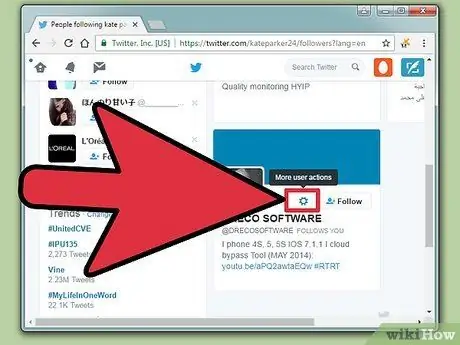
Trin 3. Klik på tandhjulsikonet "Flere brugerindstillinger" på brugerens profilside
Det er til venstre for knappen "Følg" (eller "Følger") i boksen med brugeroplysninger.
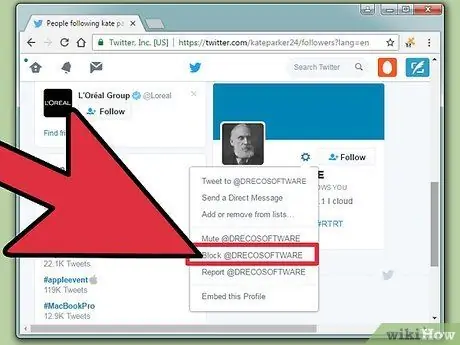
Trin 4. Klik på "Bloker (brugernavn)" i den viste rullemenu
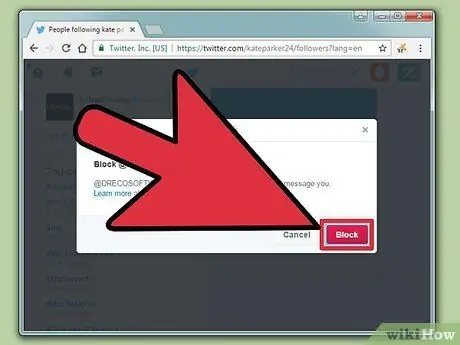
Trin 5. Klik på "Bloker" igen, når du bliver bedt om det
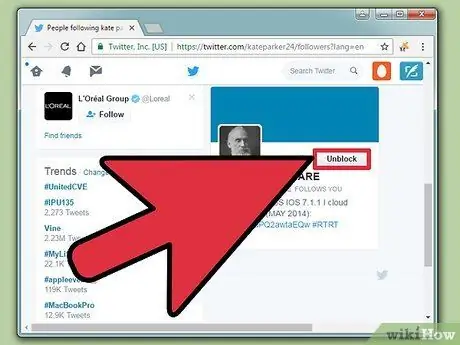
Trin 6. Klik nu på knappen "Blokeret"
Denne knap er i øverste højre hjørne af brugerens profil. Når der klikkes på den, blokeres brugeren ikke længere. Det er dog blevet fjernet fra din følgeliste.
Tips
- Du kan gå til en bestemt brugers profilside for at blokere dem på en række måder, herunder ved at klikke eller trykke på det tilhørende brugernavn, når det vises i Twitter -feedet, eller ved at søge efter deres navn i Twitter -søgelinjen.
- Blokerede brugere kan ikke kontakte dig på nogen måde på Twitter.







